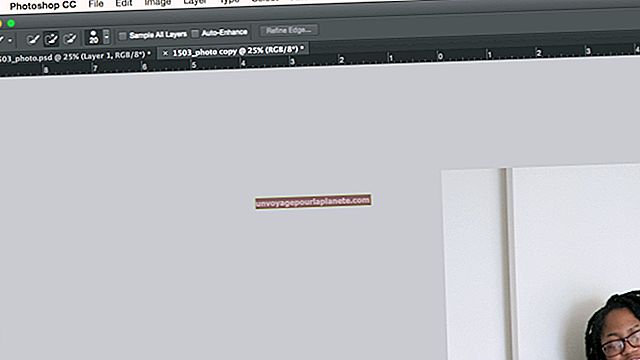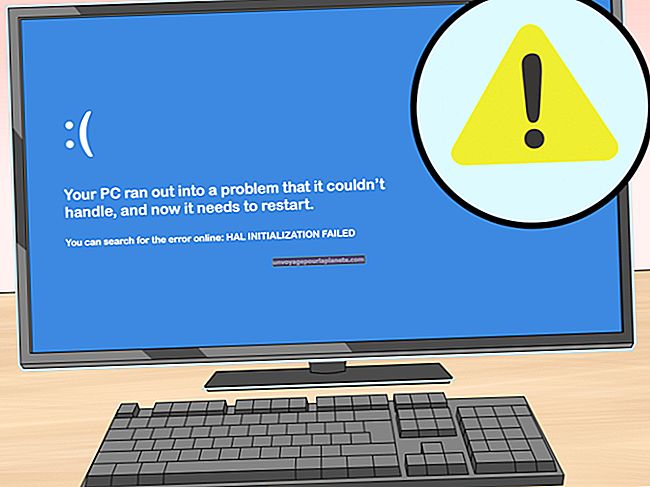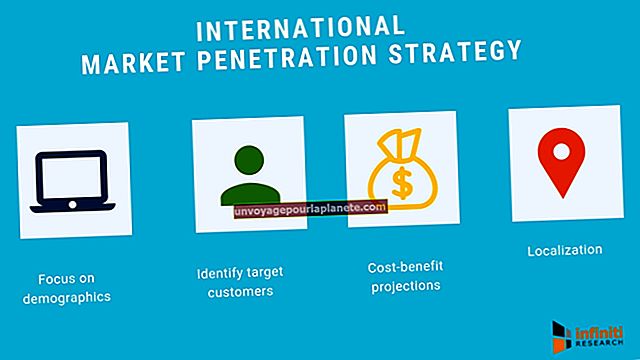Com importar dades de MS Word a MS Excel
Microsoft Office està dissenyat perquè pugueu importar dades d'un programa d'Office a un altre sense problemes. Per exemple, podeu importar dades de documents de Word i fins i tot documents complets de Word completament als vostres fulls de càlcul d'Excel. Amb uns quants clics, podeu incloure text d’un catàleg de descripcions de productes a Word als vostres fulls de càlcul Excel sobre preus i vendes o elevar les taules que heu produït als informes anuals o a les enquestes salarials dels empleats des de la pàgina, estalviant-vos de començar de zero. Fins i tot podeu fer canvis a les dades de Word després d'importar-les a Excel.
Importació d'una sola cel·la
1
Inicieu Microsoft Excel i obriu el full de càlcul d'Excel al qual vulgueu importar les dades de documents de Word.
2
Feu clic a la pestanya Insereix i, a continuació, feu clic al botó "Objecte" a la cinta.
3
Feu clic a la pestanya "Crea des d'un fitxer" a la finestra d'objectes i aneu al document de Microsoft Word que voleu importar.
4
Feu doble clic al nom del fitxer i feu clic a "D'acord" per tancar la finestra Object. Tornareu al full de càlcul d'Excel amb el document de Word combinat. Tingueu en compte que el quadre de text de la cel·la que hi ha a sota de la cinta mostra = EMBED ("Document", "").
5
Feu doble clic a qualsevol lloc del document de Word per obrir-lo i fer-lo editable. Podeu realitzar totes les funcions de Word aquí, tot i que encara esteu a Excel, com ara canviar o formatar text.
6
Feu clic a la pestanya Fitxer i seleccioneu "Desa com a". Canvieu el nom del full de càlcul actual d'Excel en lloc de desar-lo per tal que la vostra versió no combinada continuï accessible. Feu clic al botó "Desa".
Cèl·lula a cèl·lula
1
Inicieu Microsoft Word i obriu el document amb la taula de dades per importar a Excel.
2
Feu clic a la marca de portella petita de l'extrem superior esquerre de la taula, que ressalta la taula en blau predeterminat de Word i, a continuació, premeu "Ctrl-C" per copiar la taula. Tanqueu Word si ho desitgeu.
3
Obriu Excel. Feu clic al cursor a la primera cel·la de la quadrícula i premeu les tecles "Ctrl-V" per enganxar el contingut de la taula de Word. Les dades s’exporten de Word a Excel, amb el mateix disseny de cel·les. Per exemple, si les vostres dades de Word eren una taula de dues files amb tres columnes, el full de càlcul d'Excel ara mostra dues files amb tres columnes.